Windows11でCドライブの空き容量を増やす方法
回答
はじめに
Windows11でCドライブの空き容量を増やす方法
パソコンを使用していると いつの間にか 不必要なデータが、
パソコンの容量を 使ってしまっている 場合があります。
これらのデータを定期的に 削除することにより、
Cドライブの空き容量を増やすことが可能です。
ここからはCドライブの空き容量を増やす方法をご紹介します。
動画で見る
操作方法
不要なアプリのアンインストール方法
1.画面下の「Windowsマーク」を右クリックします。

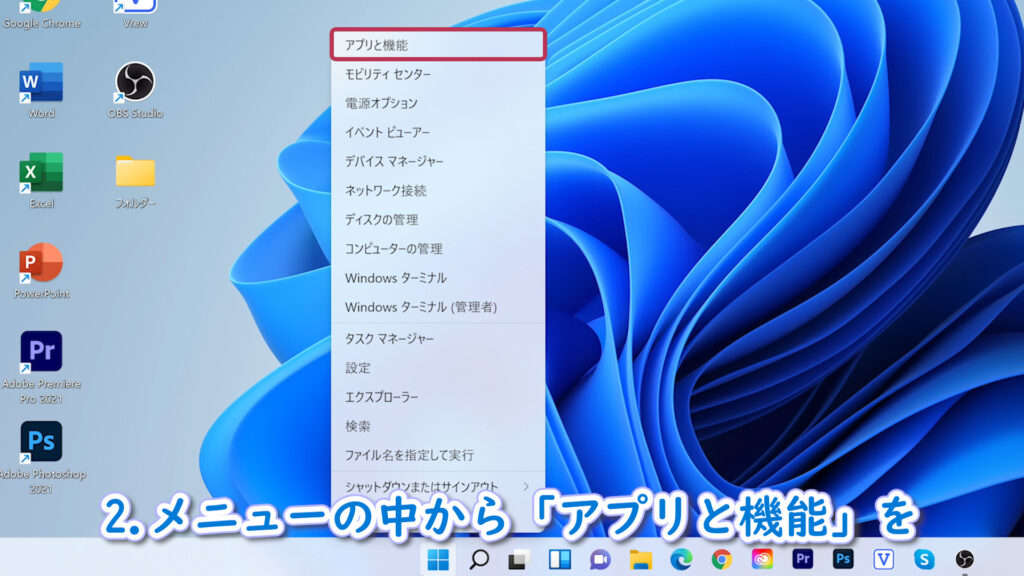
3.一覧からアンインストールしたいアプリを見つけ「縦に3つ並んでいる点」をクリックします。
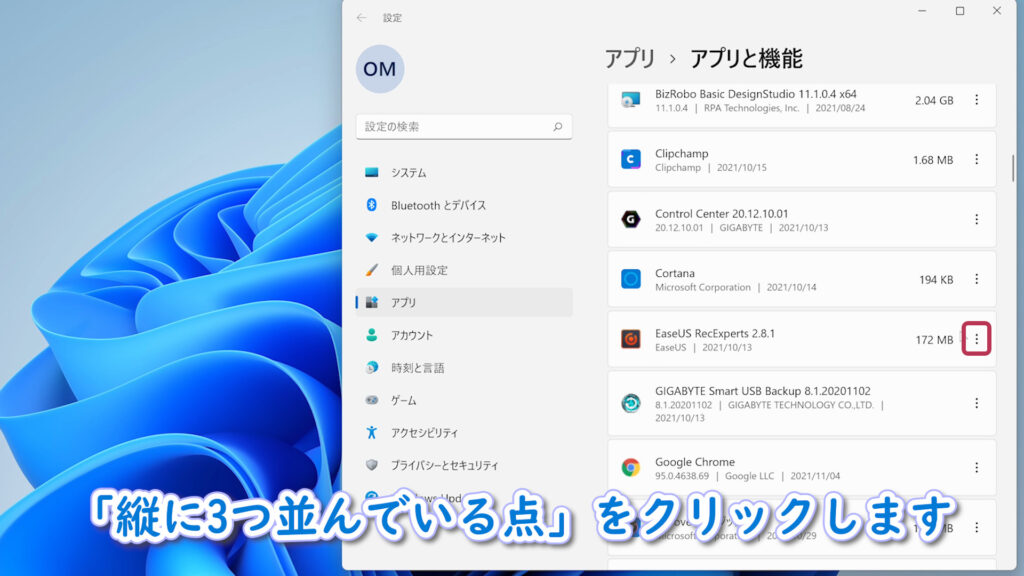
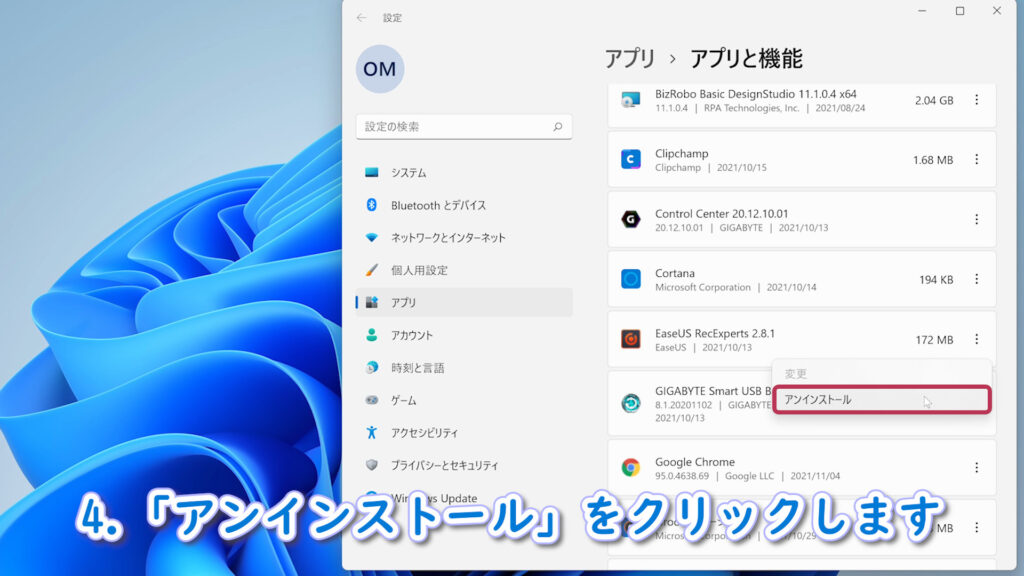
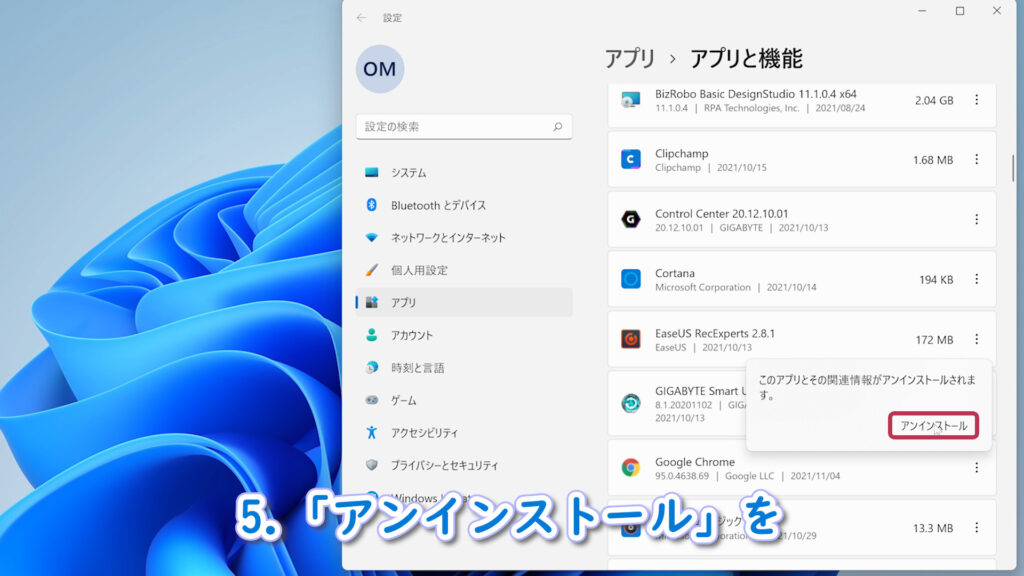
6.「はい」をクリックします。
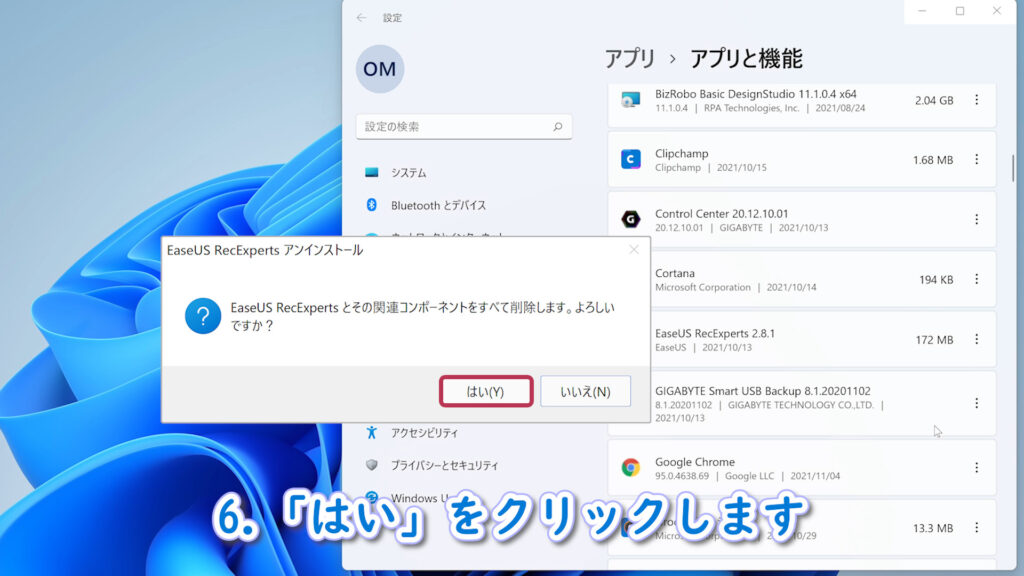
ディスクのクリーンアップ方法
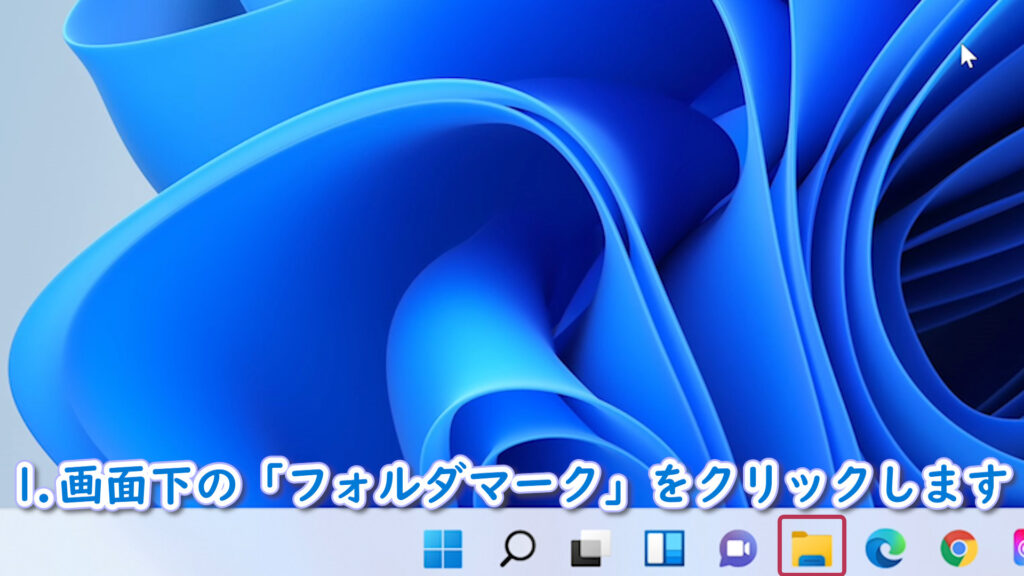
2.左の「PC」をクリックします。

3.デバイスとドライブの「Windows(C:)」を右クリックします。
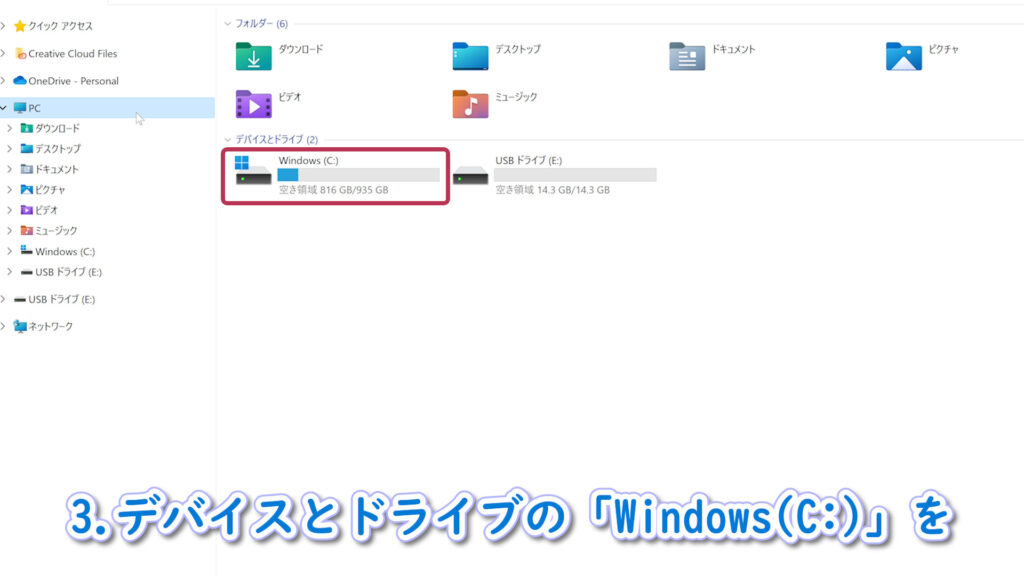
4.「プロパティ」をクリックします。

5.「ディスクのクリーンアップ」をクリックします。
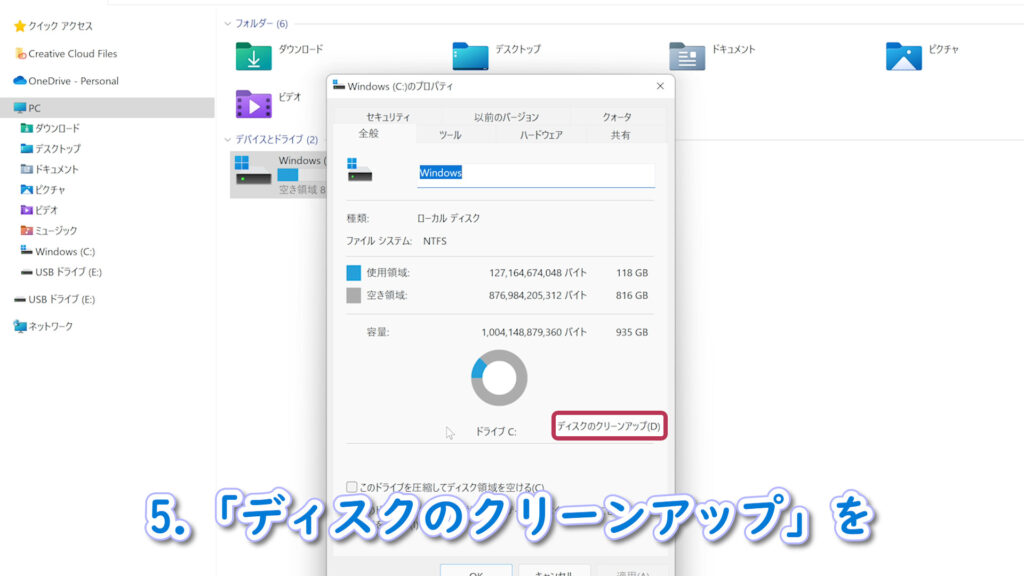
6.「システムファイルのクリーンアップ」をクリックします。
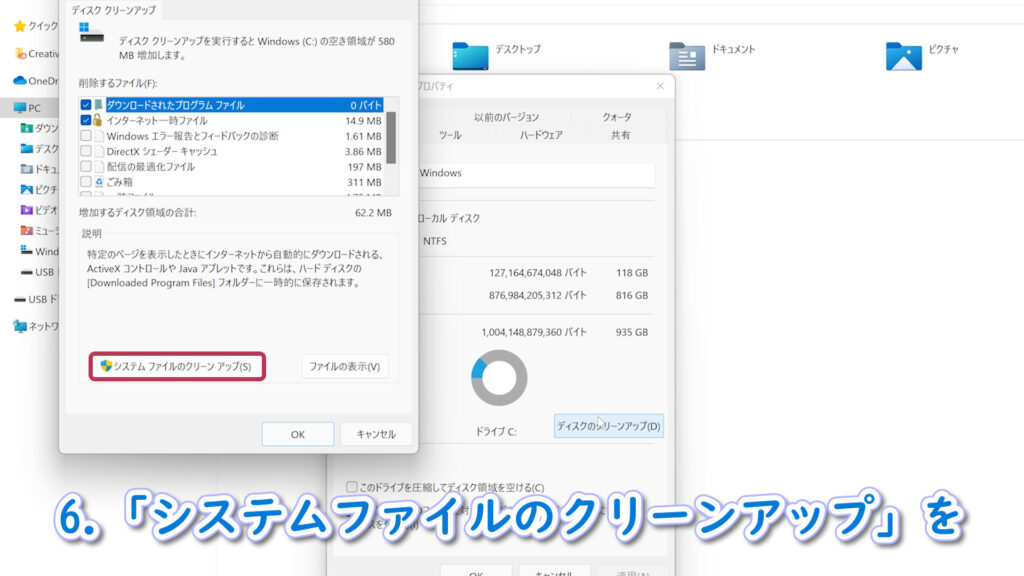
7.消去するファイルから「消去したいファイル」をクリックします。
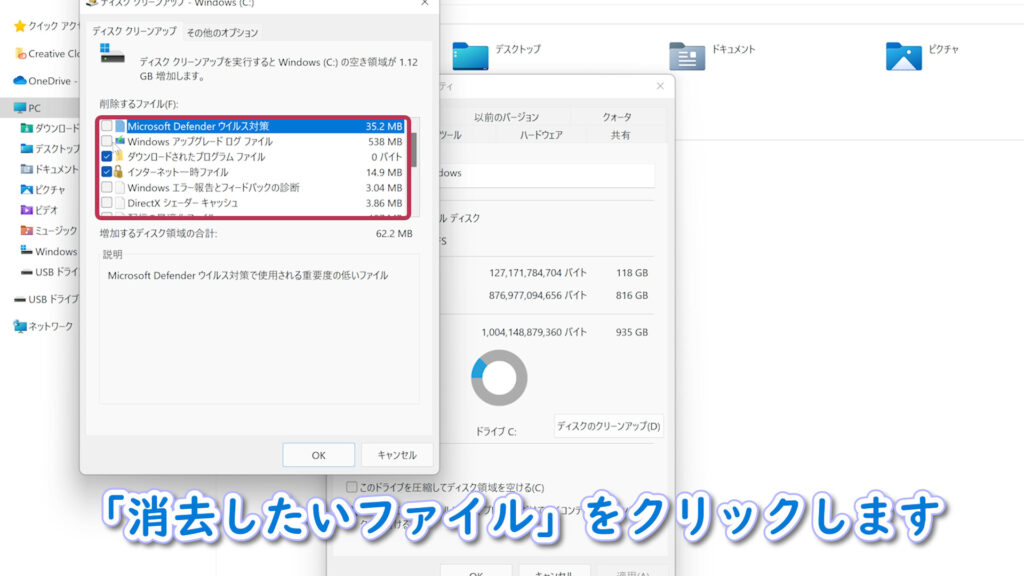
8.「OK」をクリックします。
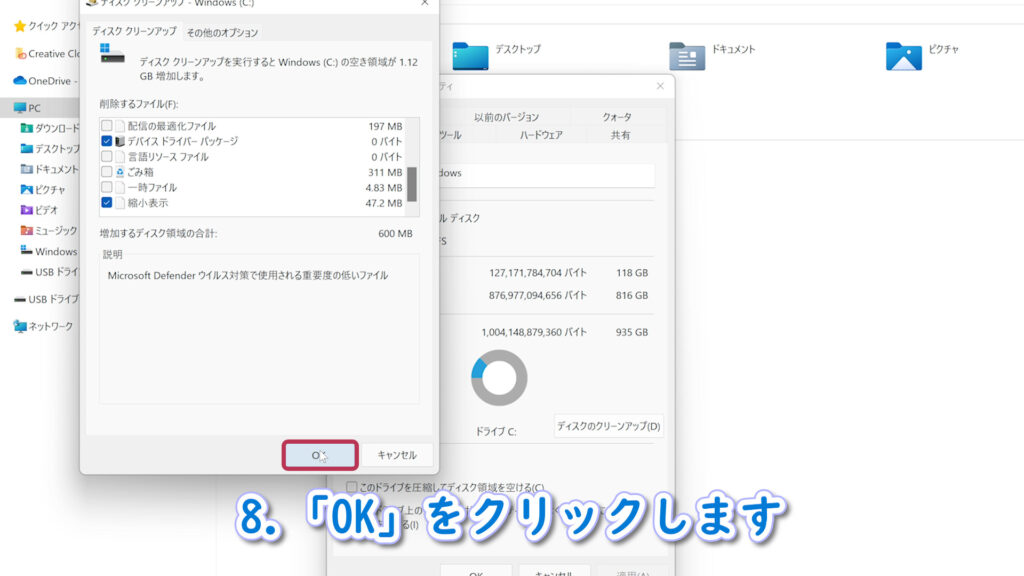
9.「ファイルの消去」をクリックします。

それでも解決しない場合
|
FAQを見て解決しなかった場合は、下記へお問い合わせください。 ※お問合せの際、【 FAQ番号: 1654 を見た 】とお伝えいただければ、よりスムーズにご案内できます。 |
お問い合わせ方法
|
0570-783-792 【営業時間 10:30~19:30(最終受付19:00)】元旦を除く ①音声ガイダンスが流れますので、お申込番号「101」を押してください。 ②オペレーターにつながりましたら、「13桁のID(会員番号)」をお伝えください。 ③オペレーターへ「ご契約様名」をお伝えください。
■営業時間外の場合は、ご希望の日時(10:30~19:00)に合わせまして、お電話にて折り返しご連絡させて頂きます。 折り返しお電話のご予約をご希望の方は、こちらからお申込みください。
|


